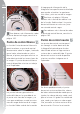User's Manual
77
Capítulo 12 Barra de herramientas F3 – Edición
Recortar
La herramienta Recortar permite elimi-
nar áreas de los márgenes de la imagen
o cambiar su proporción de aspecto.
No es posible acceder a la herramienta
Recortar mientras se trabaja con imáge-
nes en el Explorador.
Después de seleccionarla, dibuje un
rectángulo haciendo clic en una esquina
y arrastrando la imagen en sentido
transversal. El rectángulo representa el
área de la imagen que se mantendrá
después de recortarla. Para ajustar esa
área, haga clic en cualquiera de los ocho
puntos de anclaje y arrastre el rectán-
gulo para ajustarlo al área que desea
guardar. Para eliminar el área que queda
fuera del rectángulo, haga doble clic en
cualquier lugar dentro del rectángulo o
presione Entrar. Para cancelar el recorte,
haga clic una vez fuera del mismo o
haga clic en la tecla Esc.
Recortar una imagen hará que se
agregue un paso a la lista de ediciones;
esto permite que elimine el efecto de
recorte en cualquier momento futuro. Si
guarda el archivo con formato NEF, podrá
eliminar el efecto de recorte en cualquier
momento, incluso después de que la
imagen se haya guardado y cerrado.
Método abreviado: tecla C
Cuadro de diálogo Opciones
de recorte
En cualquier punto del proceso de
edición podrá recurrir a las Opciones
de recorte para cambiar la función de
la herramienta Recortar. Para invocar
las opciones de recorte, haga doble clic
en el icono
o haga clic con el botón
secundario (Windows) o presionando
la tecla Control (Mac OS) en cualquier
lugar dentro de la imagen, una vez
seleccionada la herramienta Recortar.
MÉTODO DE RECORTE:
Recorte libre
Este método de recorte le permite
trazar libremente un rectángulo de
recorte.
Proporción de aspecto fija
Este método le permite seleccionar una
de las Proporciones de aspecto prede-
terminadas o una proporción persona-
lizada para limitar la herramienta de
recorte según la proporción que haya
seleccionado.